win10底部任务栏无法点击 win10任务栏点击无效
更新时间:2023-08-09 16:01:23作者:yang
win10底部任务栏无法点击,Win10底部任务栏无法点击,或者点击无效,是很多用户在使用Windows 10操作系统时常常遇到的问题,底部任务栏作为一个重要的导航工具,方便用户快速切换窗口和运行程序,一旦出现无法点击或者点击无效的情况,会给用户的正常使用带来很大的困扰。造成这一问题的原因可能有很多,包括系统故障、软件冲突、病毒感染等。针对这个问题,我们需要寻找合适的解决方法,以确保底部任务栏的正常使用。本文将为大家介绍一些常见的解决办法,希望对遇到这一问题的用户有所帮助。
解决方法一:
1、按下“ctrl+alt+delete”键,打开任务管理器;
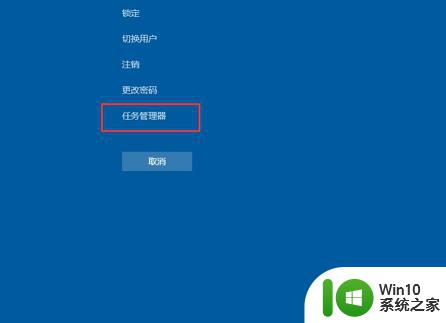
2、首先点击第一列【名称】,以按照名称排序,使得进程名在列表中保持不动;
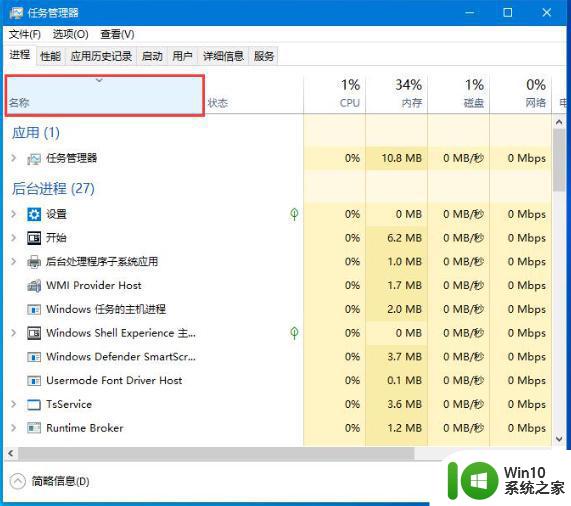
3、在下边找到一个叫做“Windows 资源管理器”的进程,点击右下角的重新启动,稍等几秒即可解决问题;
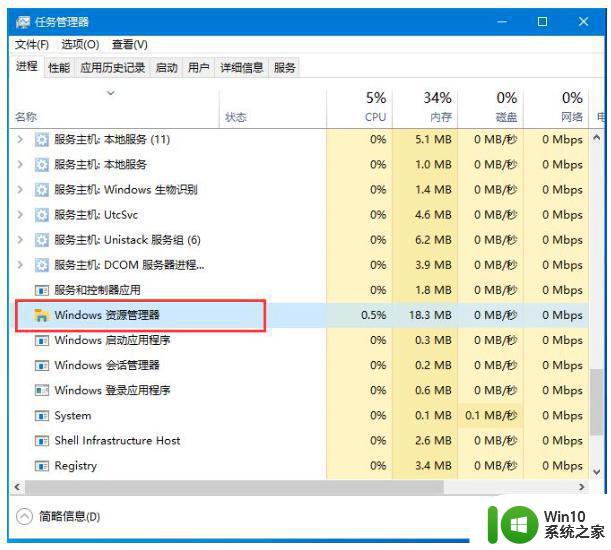
解决方法二:
1、按下“win + R”,打开运行窗口,输入“powershell”;
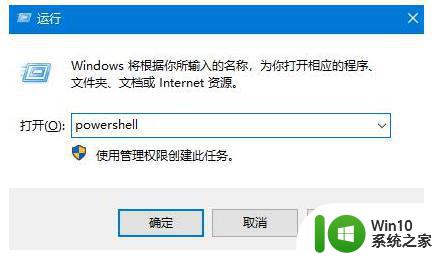
2、确定运行“powershell”,在powershell中可以查看和操作进程。要重启explorer进程,只需要停止它就能自动重启。
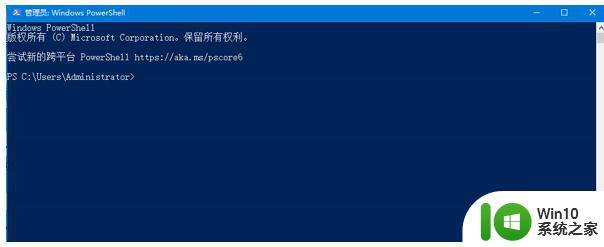
以上是win10底部任务栏无法点击的全部内容,如果您也遇到了同样的问题,请参考我的方法进行处理,希望这能对您有所帮助。
win10底部任务栏无法点击 win10任务栏点击无效相关教程
- windows10下边任务栏 点击没反应 Win10底部任务栏无法隐藏怎么办
- win10底部任务栏经常无响应是什么原因 win10底部任务栏无法点击怎么办
- win10点击任务栏闪屏的解决方法 win10点击任务栏闪屏怎么办
- win10点击状态栏没反应 win10底部任务栏无响应解决方法
- win10任务栏无法点击怎么办 win10任务栏无法显示图标怎么处理
- 为什么win10下方任务栏点不了 win10底部任务栏无反应解决方法
- win10任务栏无法点击怎么办 win10任务栏图标不能响应
- win10点击任务栏黑屏怎么办 win10点任务栏就黑屏的解决方法
- win10点击任务栏无反应修复方法 win10任务栏点击无反应怎么解决
- 联想win10底部任务栏无响应 win10底部任务栏无响应解决方法
- win10一点击任务栏就假死 Win10任务栏假死解决方法大全
- win10工具栏加载不出来 Win10任务栏点击无反应怎么办
- 蜘蛛侠:暗影之网win10无法运行解决方法 蜘蛛侠暗影之网win10闪退解决方法
- win10玩只狼:影逝二度游戏卡顿什么原因 win10玩只狼:影逝二度游戏卡顿的处理方法 win10只狼影逝二度游戏卡顿解决方法
- 《极品飞车13:变速》win10无法启动解决方法 极品飞车13变速win10闪退解决方法
- win10桌面图标设置没有权限访问如何处理 Win10桌面图标权限访问被拒绝怎么办
win10系统教程推荐
- 1 蜘蛛侠:暗影之网win10无法运行解决方法 蜘蛛侠暗影之网win10闪退解决方法
- 2 win10桌面图标设置没有权限访问如何处理 Win10桌面图标权限访问被拒绝怎么办
- 3 win10关闭个人信息收集的最佳方法 如何在win10中关闭个人信息收集
- 4 英雄联盟win10无法初始化图像设备怎么办 英雄联盟win10启动黑屏怎么解决
- 5 win10需要来自system权限才能删除解决方法 Win10删除文件需要管理员权限解决方法
- 6 win10电脑查看激活密码的快捷方法 win10电脑激活密码查看方法
- 7 win10平板模式怎么切换电脑模式快捷键 win10平板模式如何切换至电脑模式
- 8 win10 usb无法识别鼠标无法操作如何修复 Win10 USB接口无法识别鼠标怎么办
- 9 笔记本电脑win10更新后开机黑屏很久才有画面如何修复 win10更新后笔记本电脑开机黑屏怎么办
- 10 电脑w10设备管理器里没有蓝牙怎么办 电脑w10蓝牙设备管理器找不到
win10系统推荐
- 1 电脑公司ghost win10 64位专业免激活版v2023.12
- 2 番茄家园ghost win10 32位旗舰破解版v2023.12
- 3 索尼笔记本ghost win10 64位原版正式版v2023.12
- 4 系统之家ghost win10 64位u盘家庭版v2023.12
- 5 电脑公司ghost win10 64位官方破解版v2023.12
- 6 系统之家windows10 64位原版安装版v2023.12
- 7 深度技术ghost win10 64位极速稳定版v2023.12
- 8 雨林木风ghost win10 64位专业旗舰版v2023.12
- 9 电脑公司ghost win10 32位正式装机版v2023.12
- 10 系统之家ghost win10 64位专业版原版下载v2023.12